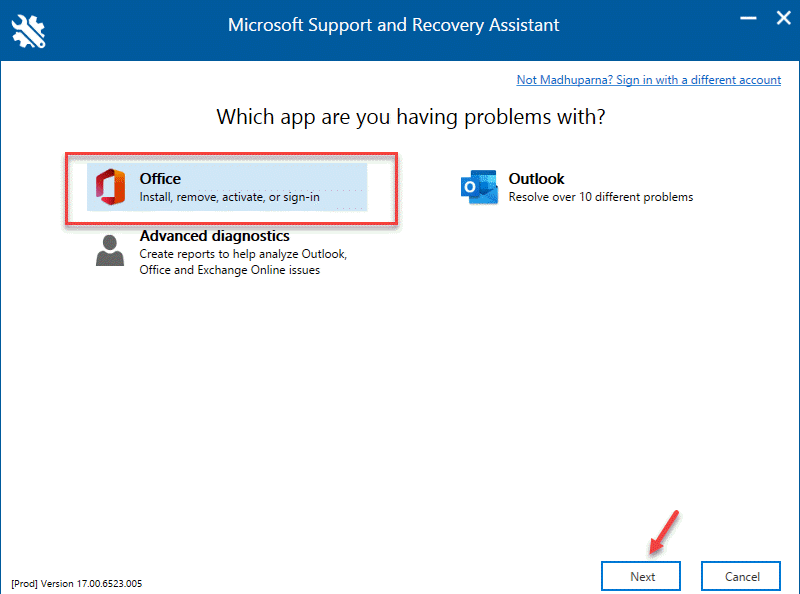Največkrat smo naleteli na situacijo, ko vidimo, da se sporočila vidijo, ko se prijavite v poštni strežnik. Ko pa dostopamo do e-poštnega računa iz aplikacije MS Outlook, ta sporočila še niso prenesena s strežnika. Opazite celo, da se e-poštna sporočila pošiljajo prek Outlook-a. Vendar e-poštna sporočila niso prejeta.
V tem članku bomo razpravljali o različnih načinih odpravljanja težave s prenosom e-poštnih sporočil v MS Outlook.
Popravek 1: Preverite internetno povezavo
Prepričajte se, da internetna povezava deluje in deluje. Če opazite nekaj težav z internetom, si oglejte to povezavo
Povezan z WiFi, vendar ni internetne povezave? Tukaj je opisano, kako to popraviti
Če vidite, da lahko pravilno zaženete katero koli drugo aplikacijo, ki zahteva internet, in Outlook ne prenaša e-pošte, preverite naslednji popravek.
Popravek 2: Preverite poštni strežnik
Večino časa se to zgodi zaradi poštnega strežnika. Včasih poštni strežnik večkrat odpove, ko obravnava težke priloge ali velika e-poštna sporočila.
Preden nadaljujete z naslednjim popravkom, preverite stanje poštnega strežnika.
Stanje lahko preverite pri IT skrbniku / skrbniku omrežja v svoji organizaciji. Lahko se celo neposredno obrnete na svojega ponudnika e-pošte.
Ponudniki, kot sta Google, Microsoft, prikazujejo svoje stanje strežnika v spletu
Popravek 3: Uporabite možnost Pošlji / Prejmi
Nekateri uporabniki so poročali, da jim je ta popravek pomagal rešiti težavo s prejemanjem e-pošte.
1. korak: Odprite aplikacijo MS Outlook
2. korak: kliknite Pošlji / prejmi možnost menija
3. korak: kliknite Pošlji / prejeli vse mape dva do trikrat
4. korak: kliknite Skupine za pošiljanje / prejemanjein v spustnem meniju izberite Prejeto

Preverite, ali se je pošta začela prenašati. Če to ni pomagalo, preverite naslednji popravek.
Popravek 4: Spremenite nastavitev računa
1. korak: V računalniku odprite aplikacijo MS Outlook
2. korak: Kliknite na mapa kot je prikazano spodaj

3. korak: V oknih, ki se prikažejo, pojdite na Informacije zavihek
4. korak: Izberite Nastavitve računa
5. korak: Nato kliknite Nastavitve računa spet iz spustnega menija, kot je prikazano spodaj

6. korak: V nastavitvah računa, ki se prikaže, kliknite račun, ki ne more prenesti e-pošte
7. korak: Kliknite možnost Popravilo in sledite navodilom.

Preverite, ali to odpravlja težavo. Če ne, poskusite naslednji popravek.
Popravek 5: Posodobite Microsoft Outlook
1. korak: Odprite aplikacijo Outlook
2. korak: Kliknite na mapa možnost menija

3. korak: V oknu, ki se prikaže, izberite Pisarniški račun z leve strani
4. korak: kliknite Možnosti posodobitve
5. korak: V spustnem meniju izberite Posodobi zdaj

6. korak: Počakajte, da se posodobitve končajo z namestitvijo v sistem
7. korak: Znova zaženite aplikacijo in preverite, ali se e-poštna sporočila zdaj prenašajo.
To je vse. Upamo, da je bil ta članek informativen. Vljudno komentirajte in nam sporočite, katera od zgornjih metod je pomagala.
Hvala za branje.